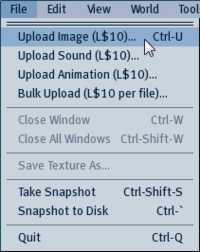お知らせ
このブログはhttp://kanaenet.blogspot.comに移転しました。新しいブログをご覧ください。
2009年04月24日
4枚の葉を作る その4 TATARAで再配置
以下のような4枚の葉を1プリムで作っています。
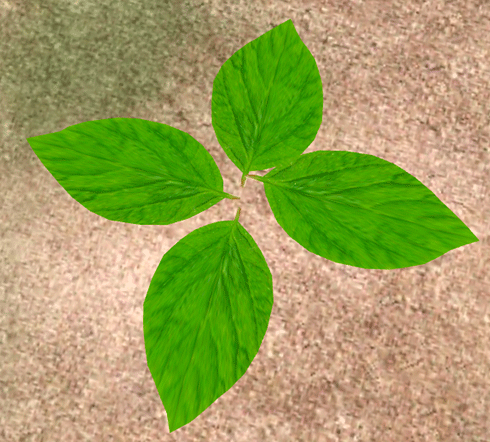
TextureメニューのLoadを選択しTATARAにSOMATOで作ったテクスチャを読み込みます。
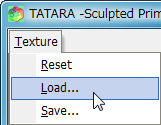
MAGEタブを選択して下図のように赤で囲まれた一番上の葉を選択します。
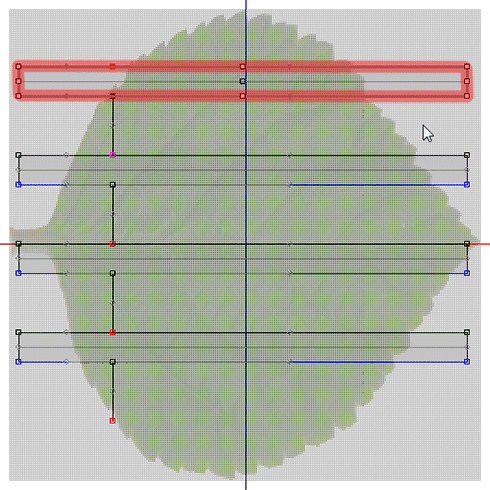
右クリックで表示されるポップアップメニューのHorizontal Alignを選択します。

すると,以下のように一番上の葉が薄くなりますが,テクスチャはずれません。

同様に残りの3枚の葉を薄くします。
次に,TSUCHIタブを選択して編集ペインの右下にあるXYボタンをクリックします。

ショートカットCTRL+Aで全てのコントロールポイントを選択し,下図のように編集範囲の右上のコントロールポイントをドラッグして小さくします。

下絵の元の縦横比になるように幅が編集画面の半分以下のサイズになるまで小さくします。

下絵が邪魔になるので,ViewメニューのDisp Backgroundのチェックを外し下絵を非表示にします。
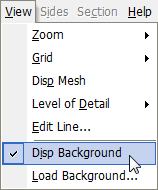
下図のように全体を右の真ん中に移動します。

編集ペイン左下のXZボタンをクリックし,赤で囲まれた上から二番目の葉を選択します。

編集ペインの右下にあるXYボタンをクリックし,以下の図のように選択されたコントロールポイントを回転します。

同様に上から3番目と4番目の葉も回転すると以下のようになります。

プレビューは以下のようになります。

さらにTSUCHIとBitmapのコピー&ペースト機能をを組み合わせて編集すれば,葉に丸みを持たせたり,向きを変えたりすることができます。
最後に,EditメニューのMaximizeを選択し,プリムの最大サイズを利用します。
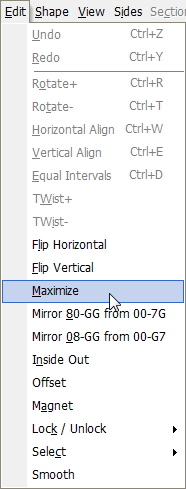
そして,FileメニューのSetupでTGAファイルのサイズを64x64にし,Copyprotect by transparentをチェックして ,FileメニューのSaveを選択し,スカルプマップファイルを保存します。
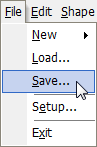
次回はアップロードします。
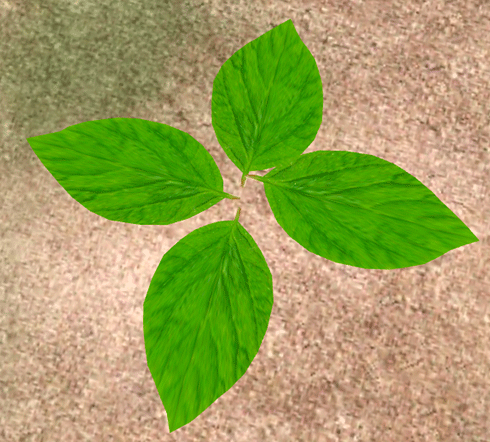
TextureメニューのLoadを選択しTATARAにSOMATOで作ったテクスチャを読み込みます。
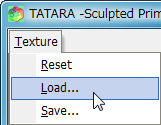
MAGEタブを選択して下図のように赤で囲まれた一番上の葉を選択します。
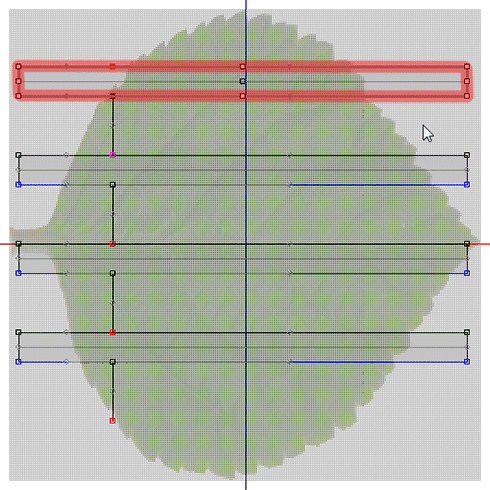
右クリックで表示されるポップアップメニューのHorizontal Alignを選択します。

すると,以下のように一番上の葉が薄くなりますが,テクスチャはずれません。

同様に残りの3枚の葉を薄くします。
次に,TSUCHIタブを選択して編集ペインの右下にあるXYボタンをクリックします。

ショートカットCTRL+Aで全てのコントロールポイントを選択し,下図のように編集範囲の右上のコントロールポイントをドラッグして小さくします。

下絵の元の縦横比になるように幅が編集画面の半分以下のサイズになるまで小さくします。

下絵が邪魔になるので,ViewメニューのDisp Backgroundのチェックを外し下絵を非表示にします。
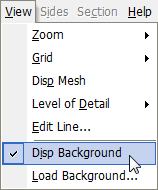
下図のように全体を右の真ん中に移動します。

編集ペイン左下のXZボタンをクリックし,赤で囲まれた上から二番目の葉を選択します。

編集ペインの右下にあるXYボタンをクリックし,以下の図のように選択されたコントロールポイントを回転します。

同様に上から3番目と4番目の葉も回転すると以下のようになります。

プレビューは以下のようになります。

さらにTSUCHIとBitmapのコピー&ペースト機能をを組み合わせて編集すれば,葉に丸みを持たせたり,向きを変えたりすることができます。
最後に,EditメニューのMaximizeを選択し,プリムの最大サイズを利用します。
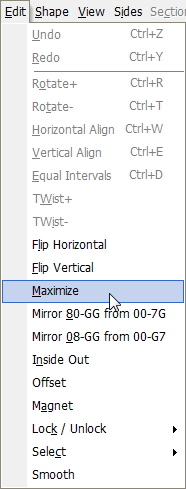
そして,FileメニューのSetupでTGAファイルのサイズを64x64にし,Copyprotect by transparentをチェックして ,FileメニューのSaveを選択し,スカルプマップファイルを保存します。
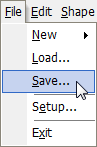
次回はアップロードします。
Posted by Yuzuru Jewell at 11:35
│T09 4枚の葉を作る